Page 1 sur 2 • 1, 2 

 triguneurMembre
triguneurMembre
Messages : 182
Pour mettre votre musique dans le jeu (CXL 2011 et 2009), Sam 4 Déc 2010 - 15:59
Bonjour à tous ! Aujourd'hui j'ai du temps donc je vais vous présenter un petit tutoriel qui va vous expliquer comment mettre rapidement des musiques que vous appréciez dans le jeu et que vous pourrez écouter pendant que construisez votre ville. Je tiens à préciser que je joue sous Windows 7 donc certains noms de fichiers (comme l'endroit où se trouve le dossier de Cities Xl) peuvent changer (sous Vista ou sous XP).
1. Trouvez le dossier son de Cities XL.
Pour CXL 11 : sous Windows 7 et Vista il se trouve comme cela : Ordinateur / Disque local (C:) / Programmes / Focus Home Interactive / Cities XL 2011 / Data / Sound / Music / XL
Pour CXL 09 : sous Windows 7 et Vista il se trouve comme cela : Ordinateur / Disque local (C:) /Programmes / Monte Cristo / Cities XL / Data / Sound / Music / XL

2. Une fois trouvé, réduisez-le, il ne nous servira qu'à la fin. Maintenant, prenez votre musique. Si elle n'est pas format .mp3, vous devez la convertir avec un logiciel (voir 3.). En général elle est au format .wma. Si elle est déjà au bon format, passez directement au 10. .

3. Vous devez télécharger Format Factory pour convertir votre musique au bon format (vous pouvez télécharger d'autres convertisseurs, mais celui-ci est complet et simple d'utilisation). Tapez Format Factory dans votre moteur de recherche et cherchez un lien de téléchargement fiable (je vous conseille télécharger.com)

4. Une fois téléchargé, ouvrez-le et cliquez sur "Audio" et sur "Tout type vers MP3" à gauche.

5. Une fenêtre va s'ouvrir. Cliquez sur "Ajouter un fichier" en haut à droite.

6. Ajoutez la musique que vous voulez convertir puis cliquez sur "Ok"

7. Maintenant cliquez sur "Démarrer" en haut.

8. Maintenant votre conversion est finie et la musique que vous avez choisie devrait apparaitre en plus de l'autre mais
au format MP3.

9. Vous pouvez supprimer la musique au format WMA si elle ne vous sert plus.

10. Ré-ouvrez le dossier où se trouve les musiques de Cities XL 2011. Une fois fait, renommez votre musique (au format MP3) au même nom que la musique du fichier Cities XL 2011.

11. Déplacez la musique fraichement renommée dans le dossier de CXL. Cliquez sur "Déplacer et remplacer" (comme sur l'image ci-dessous)

12. Maintenant votre musique sera dans le dossier à la place de la musique habituelle.

13. Répétez l'opération pour chaque musique. Temps estimé si votre musique est au format .mp3 : 1 à 2 minutes
Temps estimé si votre musique n'est pas au format mp3 : 4 à 5 minutes
Et voilà, vous pouvez apprécier vos musiques préférées tout en construisant ! Bonne chance !
1. Trouvez le dossier son de Cities XL.
Pour CXL 11 : sous Windows 7 et Vista il se trouve comme cela : Ordinateur / Disque local (C:) / Programmes / Focus Home Interactive / Cities XL 2011 / Data / Sound / Music / XL
Pour CXL 09 : sous Windows 7 et Vista il se trouve comme cela : Ordinateur / Disque local (C:) /Programmes / Monte Cristo / Cities XL / Data / Sound / Music / XL

2. Une fois trouvé, réduisez-le, il ne nous servira qu'à la fin. Maintenant, prenez votre musique. Si elle n'est pas format .mp3, vous devez la convertir avec un logiciel (voir 3.). En général elle est au format .wma. Si elle est déjà au bon format, passez directement au 10. .

3. Vous devez télécharger Format Factory pour convertir votre musique au bon format (vous pouvez télécharger d'autres convertisseurs, mais celui-ci est complet et simple d'utilisation). Tapez Format Factory dans votre moteur de recherche et cherchez un lien de téléchargement fiable (je vous conseille télécharger.com)

4. Une fois téléchargé, ouvrez-le et cliquez sur "Audio" et sur "Tout type vers MP3" à gauche.

5. Une fenêtre va s'ouvrir. Cliquez sur "Ajouter un fichier" en haut à droite.

6. Ajoutez la musique que vous voulez convertir puis cliquez sur "Ok"

7. Maintenant cliquez sur "Démarrer" en haut.

8. Maintenant votre conversion est finie et la musique que vous avez choisie devrait apparaitre en plus de l'autre mais
au format MP3.

9. Vous pouvez supprimer la musique au format WMA si elle ne vous sert plus.

10. Ré-ouvrez le dossier où se trouve les musiques de Cities XL 2011. Une fois fait, renommez votre musique (au format MP3) au même nom que la musique du fichier Cities XL 2011.

11. Déplacez la musique fraichement renommée dans le dossier de CXL. Cliquez sur "Déplacer et remplacer" (comme sur l'image ci-dessous)

12. Maintenant votre musique sera dans le dossier à la place de la musique habituelle.

13. Répétez l'opération pour chaque musique. Temps estimé si votre musique est au format .mp3 : 1 à 2 minutes
Temps estimé si votre musique n'est pas au format mp3 : 4 à 5 minutes
Et voilà, vous pouvez apprécier vos musiques préférées tout en construisant ! Bonne chance !
 CalimeroMembre Émérite
CalimeroMembre Émérite



Messages : 4944
Re: Pour mettre votre musique dans le jeu (CXL 2011 et 2009), Sam 4 Déc 2010 - 16:33
Merci pour ce tuto 
Joli fond d'écran ^^
Joli fond d'écran ^^
 ExalightHeroes never die
ExalightHeroes never die



Messages : 11441
Re: Pour mettre votre musique dans le jeu (CXL 2011 et 2009), Sam 4 Déc 2010 - 16:35
Merci pour le tuto !
Toi là ! Oui, toi Invité ! Tu as posté 107 messages sur ce forum, mais arrête de flooder, viens sur la Chatbox !
●2006 - 2018●
 RoxelResponsable du Comité Economie
RoxelResponsable du Comité Economie




Messages : 10320
Re: Pour mettre votre musique dans le jeu (CXL 2011 et 2009), Sam 4 Déc 2010 - 16:40
Super ! Ça aidera certains ! 
Par contre, tu devrais aussi mettre l'emplacement du dossier "Sounds" sur CXL2009, non ? ^^ C'est dans C:\Program Files\Monte Cristo\Cities XL\Data\Sound\Music\XL

Par contre, tu devrais aussi mettre l'emplacement du dossier "Sounds" sur CXL2009, non ? ^^ C'est dans C:\Program Files\Monte Cristo\Cities XL\Data\Sound\Music\XL

 triguneurMembre
triguneurMembre
Messages : 182
Re: Pour mettre votre musique dans le jeu (CXL 2011 et 2009), Sam 4 Déc 2010 - 16:44
Voilà c'est ajouté 

 Aurelient1Membre Chevronné
Aurelient1Membre Chevronné
Messages : 764
Re: Pour mettre votre musique dans le jeu (CXL 2011 et 2009), Sam 4 Déc 2010 - 18:15
Ca sert à quoi ? Moi je coupe la musique de Cities XL et laisser itunes en fond....
 triguneurMembre
triguneurMembre
Messages : 182
Re: Pour mettre votre musique dans le jeu (CXL 2011 et 2009), Sam 4 Déc 2010 - 18:18
Aurelient1 a écrit:Ca sert à quoi ? Moi je coupe la musique de Cities XL et laisser itunes en fond....
Et bien ça te permet d'avoir la musique dans le jeu et tu n'aura pas besoin d'aller sur internet pendant que tu joueras.
Après tu fais ce que tu veux ^^
 Aurelient1Membre Chevronné
Aurelient1Membre Chevronné
Messages : 764
Re: Pour mettre votre musique dans le jeu (CXL 2011 et 2009), Sam 4 Déc 2010 - 21:43
Itunes c'est pas internet....
Enfin bon c'est sympa quand même de le dire ^^'
Enfin bon c'est sympa quand même de le dire ^^'
 triguneurMembre
triguneurMembre
Messages : 182
Re: Pour mettre votre musique dans le jeu (CXL 2011 et 2009), Dim 5 Déc 2010 - 0:22
Ah ouais c'est vrai que iTunes c'est pas internet ^^ Mais ça fait un logiciel en moins d'ouvert ^^
 DvergarMembre Confirmé
DvergarMembre Confirmé

Messages : 353
Re: Pour mettre votre musique dans le jeu (CXL 2011 et 2009), Dim 5 Déc 2010 - 0:24
C'est vrai que même avec VLC Media Player (qui est quand même beaucoup moins gourmand que iTunes) ça peine, avec seulement un seul album en lecture.
Une bonne chose, bien que compliquée, je trouve.
Une bonne chose, bien que compliquée, je trouve.
Page 1 sur 2 • 1, 2 

Permission de ce forum:
Vous ne pouvez pas répondre aux sujets dans ce forum